
విషయము
- దశల్లో
- విధానం 1 విండోస్ 10 లో ఒక పేజీని సంగ్రహించండి
- విధానం 2 విండోస్ 8 మరియు అంతకు మునుపు ఒక పేజీని సంగ్రహించండి
- విధానం 3 మాకోస్ క్రింద ఒక పేజీని సంగ్రహించండి
- విధానం 4 Android లో ఒక పేజీని సంగ్రహించండి
మీరు పెద్ద PDF ఫైల్కు చెందిన పేజీ యొక్క కాపీని సృష్టించాలనుకుంటే, మీరు ఖరీదైన సాఫ్ట్వేర్ను కొనుగోలు చేయవలసిన అవసరం లేదు. Android, macOS మరియు Windows 10 లలో, మీరు దేనినీ వ్యవస్థాపించకుండా పేజీలను తీయవచ్చు. మరోవైపు, విండోస్ యొక్క పాత సంస్కరణలతో, మీరు ఉచితంగా డౌన్లోడ్ చేయగల చిన్న పిడిఎఫ్ ప్రింటింగ్ సాఫ్ట్వేర్ అవసరం.
దశల్లో
విధానం 1 విండోస్ 10 లో ఒక పేజీని సంగ్రహించండి
-
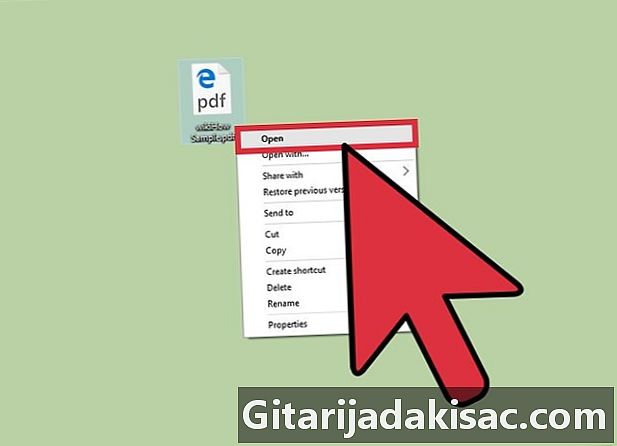
ఏదైనా PDF రీడర్తో ఫైల్ను తెరవండి. విండోస్ 10 కొత్త ఫీచర్ను కలిగి ఉంది మైక్రోసాఫ్ట్ నుండి పిడిఎఫ్ ఇది ఏదైనా అప్లికేషన్ యొక్క ప్రింట్ మెను నుండి క్రొత్త PDF ఫైల్ను సృష్టించడానికి మిమ్మల్ని అనుమతిస్తుంది. ఎడ్జ్ బ్రౌజర్తో అప్రమేయంగా తెరవబడే మీ PDF పత్రాన్ని డబుల్ క్లిక్ చేయండి.- మీరు విండోస్ యొక్క పాత సంస్కరణను ఉపయోగిస్తుంటే, విండోస్ 8 లేదా అంతకు మునుపు ఒక పేజీని తీయడం గురించి విభాగాన్ని చూడండి.
-

ముద్రణ మెనుని తెరవండి. అప్లికేషన్ ఆధారంగా ప్రక్రియ మారుతుంది. అయితే, మీరు దీన్ని మెను నుండి చేయవచ్చు ఫైలు లేదా కలయికను నొక్కడం ద్వారా Ctrl+పి. ఎడ్జ్లో, "క్లిక్ చేయండి… »మరియు ఎంచుకోండి ప్రింట్. -
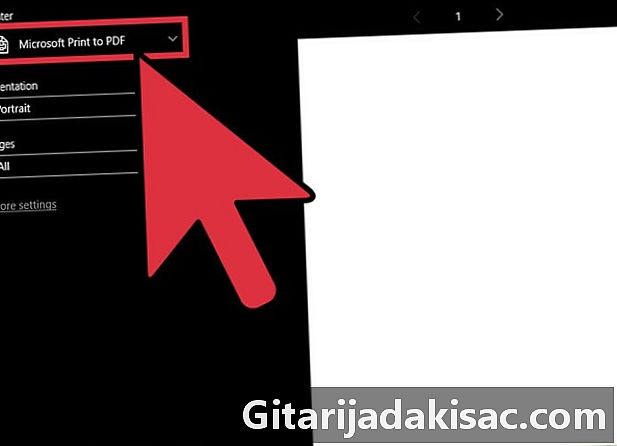
ఎంచుకోండి మైక్రోసాఫ్ట్ నుండి పిడిఎఫ్. మీరు దీన్ని ఎంపిక యొక్క డ్రాప్-డౌన్ మెనులో కనుగొంటారు ప్రింటర్. ఈ లక్షణం కాగితపు పత్రాన్ని ముద్రించడానికి బదులుగా క్రొత్త PDF ఫైల్ను సృష్టిస్తుంది. -
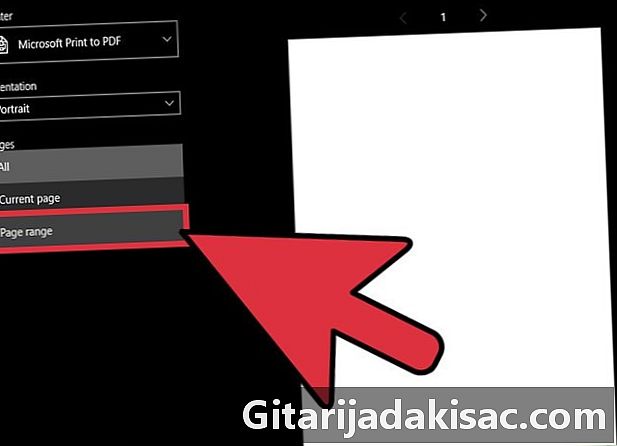
ఎంచుకోండి పేజీల పరిధి డ్రాప్-డౌన్ మెనులో పేజీలు. మీరు సేకరించదలిచిన పేజీని పేర్కొనడానికి ఈ లక్షణం మిమ్మల్ని అనుమతిస్తుంది. -
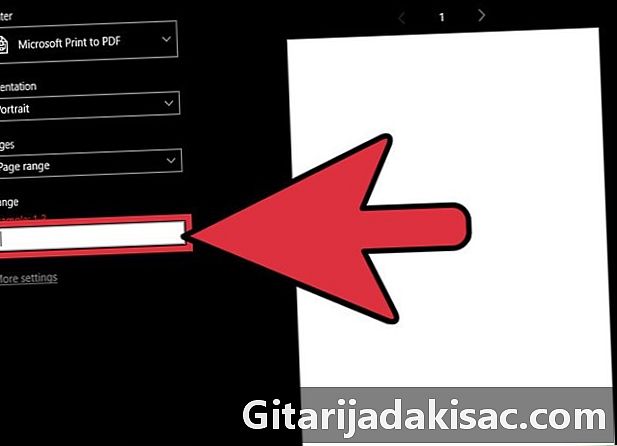
మీరు సంగ్రహించదలిచిన పేజీ సంఖ్యను నమోదు చేయండి. మీరు కాపీ చేయదలిచిన పేజీని కనుగొనడానికి మీరు ప్రివ్యూను బ్రౌజ్ చేయవచ్చు. -
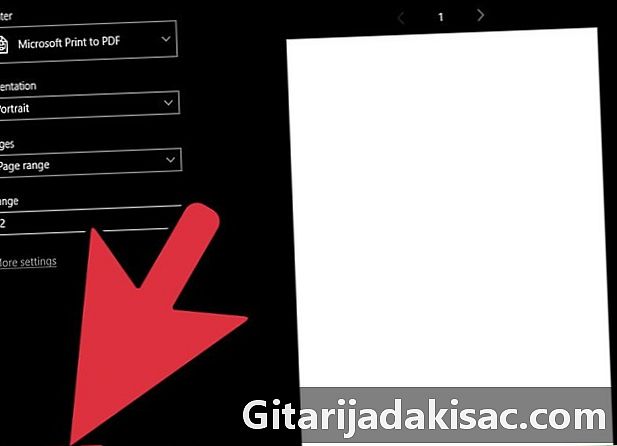
బటన్ పై క్లిక్ చేయండి ప్రింట్. ఫైల్ పేరు మార్చడానికి మీరు ప్రాంప్ట్ చేయబడతారు మరియు మీ ఫైల్ సేవ్ చేయబడిందని మీకు తెలియజేసే నోటిఫికేషన్ చూస్తారు. పత్రం అసలు PDF ఫైల్ వలె అదే ఫోల్డర్లో సేవ్ చేయబడుతుంది. -

సేకరించిన PDF ఫైల్ను కనుగొనండి. సరైన ఫోల్డర్ను ఎంచుకోవడానికి నోటిఫికేషన్పై క్లిక్ చేయండి లేదా ఫైల్ ఎక్స్ప్లోరర్ను తెరవండి. మీరు ఒరిజినల్ పక్కన మీ కొత్త పిడిఎఫ్ పత్రాన్ని చూస్తారు.
విధానం 2 విండోస్ 8 మరియు అంతకు మునుపు ఒక పేజీని సంగ్రహించండి
-

CutePDF రైటర్ వెబ్సైట్కు వెళ్లండి. ఇది ఒక PDF సాధనం నుండి నిర్దిష్ట పేజీలను సంగ్రహించడానికి మరియు క్రొత్త ఫైల్ను సృష్టించడానికి మిమ్మల్ని అనుమతించే ఉచిత సాధనం.మీరు దీన్ని డౌన్లోడ్ చేసుకోవచ్చు cutepdf.com/Products/CutePDF/writer.asp. -

CutePDF రైటర్ మరియు ఉచిత కన్వర్టర్ను డౌన్లోడ్ చేయండి. లింక్లపై క్లిక్ చేయండి ఉచిత కన్వర్టర్ మరియు ఉచిత డౌన్లోడ్ రెండు ముఖ్యమైన ఫైళ్ళను డౌన్లోడ్ చేయడం ప్రారంభించడానికి. -

ఫైల్ను తెరవండి CuteWriter.exe CutePDF రైటర్ను ఇన్స్టాల్ చేయడానికి. సంస్థాపన సమయంలో, మరొక ప్రోగ్రామ్ను ఇన్స్టాల్ చేయకుండా చూసుకోండి. మీరు CutePDF రైటర్ను ఇన్స్టాల్ చేసేటప్పుడు తప్పక తిరస్కరించే రెండు ఎంపికలు ఉన్నాయి. -
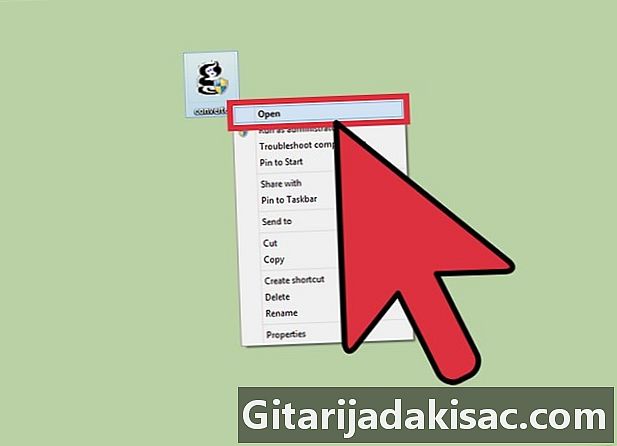
అప్పుడు ఫైల్ను రన్ చేయండి converter.exe. ఈ చర్య కొత్త PDF ఫైళ్ళను సృష్టించడానికి అవసరమైన సాఫ్ట్వేర్ను ఇన్స్టాల్ చేస్తుంది. ఈ ప్రక్రియ యుటిలిటీని స్వయంచాలకంగా ఇన్స్టాల్ చేయడానికి కొంత సమయం పడుతుంది. -
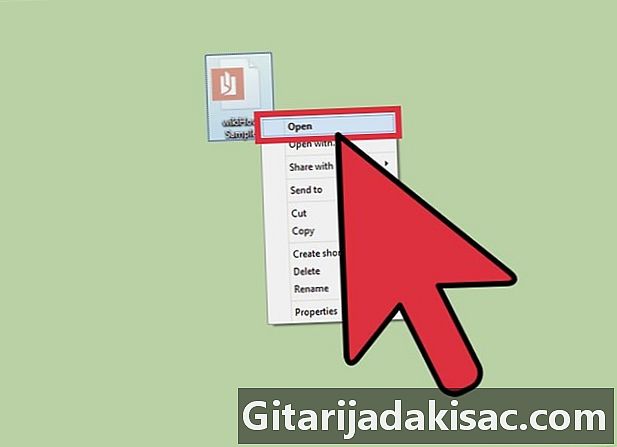
మీరు కాపీ చేయదలిచిన PDF ఫైల్ను తెరవండి. ఇది చేయుటకు, PDF ఫైళ్ళకు అంటే అడోబ్ రీడర్ లేదా వెబ్ బ్రౌజర్లకు మద్దతిచ్చే ఏదైనా ప్రోగ్రామ్ను ఉపయోగించుకునే అవకాశం మీకు ఉంది. -

ముద్రణ మెనుని తెరవండి. మీరు ఈ లక్షణాన్ని చూస్తారు ఫైలు లేదా కలయికను నొక్కడం ద్వారా Ctrl+పి. -

ఎంచుకోండి అందమైన పిడిఎఫ్ రచయిత. మీరు దీన్ని ఎంపిక యొక్క డ్రాప్-డౌన్ మెనులో కనుగొంటారు ప్రింటర్. ఈ చర్య సాఫ్ట్వేర్ ఫైల్ను పేపర్ రూపంలో ముద్రించడానికి బదులుగా దాన్ని తీయడానికి కారణమవుతుంది. -

మీరు సంగ్రహించదలిచిన పేజీని ఎంచుకోండి. ఎంపికలను ఉపయోగించండి పేజీల పరిధి మరియు పేజీలు మీరు అసలు PDF ఫైల్ నుండి సేకరించాలనుకుంటున్న పేజీలను పేర్కొనడానికి. -

క్లిక్ చేయండి ప్రింట్ మరియు క్రొత్త PDF ఫైల్ను సేవ్ చేయండి. ఎంపికపై క్లిక్ చేసిన కొద్ది క్షణాలు ప్రింట్, విండో ఇలా సేవ్ చేయండి ... కనిపిస్తుంది. ఫైల్ పేరు మార్చండి మరియు దాని బ్యాకప్ స్థానాన్ని ఎంచుకోండి. మీరు ఎంచుకున్న పేజీని కలిగి ఉన్న క్రొత్త PDF ఫైల్ సృష్టించబడుతుంది.
విధానం 3 మాకోస్ క్రింద ఒక పేజీని సంగ్రహించండి
-
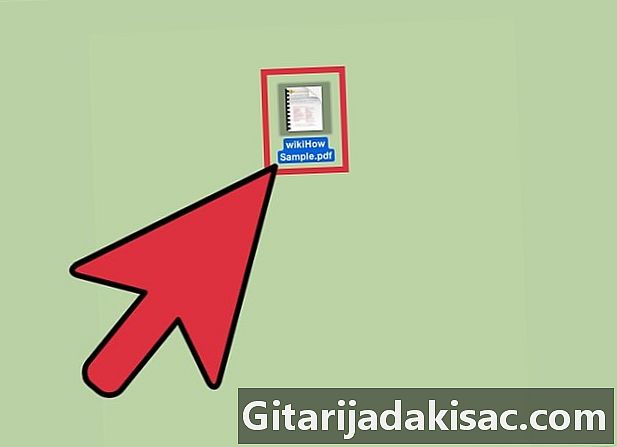
ఏదైనా సాఫ్ట్వేర్తో PDF ఫైల్ను తెరవండి. మాకోస్ ఆపరేటింగ్ సిస్టమ్ పిడిఎఫ్ ఫైళ్ళను సృష్టించగల సామర్థ్యాన్ని కలిగి ఉంది, ఇది ఒక నిర్దిష్ట పేజీని కొత్త పిడిఎఫ్ పత్రంలోకి తీయడానికి మిమ్మల్ని అనుమతిస్తుంది. మీరు PDF ఫార్మాట్కు మద్దతు ఇచ్చే ఏదైనా సాఫ్ట్వేర్తో అంటే వెబ్ బ్రౌజర్లు, అడోబ్ రీడర్ లేదా ప్రివ్యూతో చేయవచ్చు. -

ముద్రణ మెనుని తెరవండి. మీరు దీన్ని కనుగొంటారు ఫైలు లేదా కలయికను నొక్కడం ద్వారా ఆదేశం+పి. -

క్లిక్ చేయండి PDF. విండో దిగువన ఉన్న డ్రాప్-డౌన్ మెనులో మీరు దీన్ని చూస్తారు. ఈ స్థాయిలో, మీకు అనేక ఎంపికలు అందుబాటులో ఉన్నాయి. -
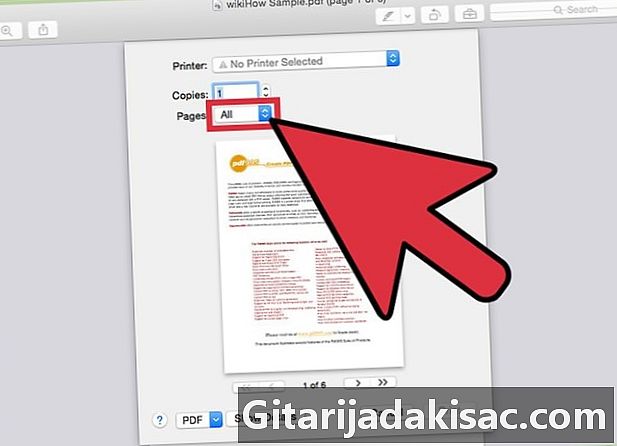
మీరు సంగ్రహించదలిచిన పేజీ సంఖ్యను నమోదు చేయండి. డ్రాప్-డౌన్ మెను ఎంపికను ఉపయోగించండి పేజీలు మీరు క్రొత్త PDF ఫైల్కు సేకరించే పేజీని ఎంచుకోవడానికి. -

ఎంచుకోండి PDF గా సేవ్ చేయండి. ఈ ఐచ్చికము క్రొత్త పిడిఎఫ్ పత్రంగా ఫైల్ను సేవ్ చేయడానికి మిమ్మల్ని అనుమతిస్తుంది. -

క్రొత్త PDF ఫైల్ పేరు మార్చండి. అప్పుడు బ్యాకప్ స్థానాన్ని ఎంచుకోండి. అసలు నుండి మీరు సేకరించిన పేజీని కలిగి ఉన్న క్రొత్త PDF పత్రం మీరు పేర్కొన్న ప్రదేశంలో సృష్టించబడుతుంది.
విధానం 4 Android లో ఒక పేజీని సంగ్రహించండి
-

Google ఫైల్లో PDF ఫైల్ను తెరవండి. ఈ ప్రోగ్రామ్ ఫైల్లను పిడిఎఫ్ ఆకృతిలో సేవ్ చేసే సామర్థ్యాన్ని కలిగి ఉంది, ఇది ఒక నిర్దిష్ట పేజీని కొత్త పిడిఎఫ్ ఫైల్లోకి తీయడానికి మిమ్మల్ని అనుమతిస్తుంది. మీకు గూగుల్ డ్రైవ్ లేకపోతే, మీరు దీన్ని గూగుల్ ప్లే స్టోర్ నుండి డౌన్లోడ్ చేసుకోవచ్చు. -

మెను బటన్ (⋮) నొక్కండి మరియు ఎంచుకోండి ప్రింట్. ఈ చర్య Android ముద్రణ మెనుని తెరుస్తుంది. -

మెనుని ప్రదర్శించడానికి ∨ బటన్ను ఎంచుకోండి. మీరు ఇతర ఎంపికలను చూడగలరు. -
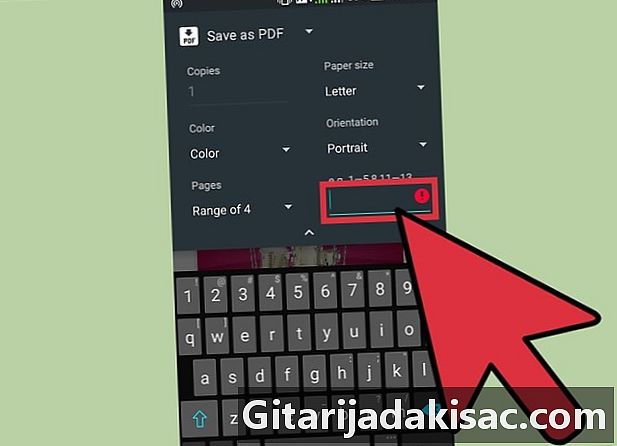
ఎంపికను ఉపయోగించండి పేజీలు సంగ్రహించడానికి పేజీని ఎంచుకోవడానికి. ఎంపికను ఉపయోగించండి బీచ్ మీరు PDF లో సంగ్రహించదలిచిన ఖచ్చితమైన పేజీని పేర్కొనడానికి. -
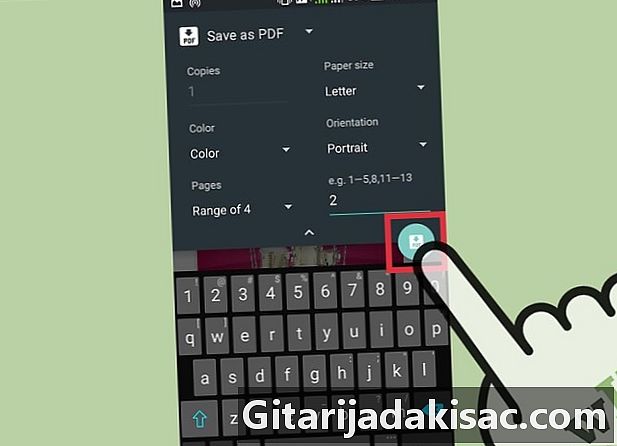
శాసనం తో ఆకుపచ్చ వృత్తాకార బటన్ నొక్కండి PDF. సేకరించిన ఫైల్ను సేవ్ చేయడానికి దీన్ని చేయండి. ఆ తరువాత, మీరు దాన్ని ఎక్కడ సేవ్ చేయాలో ఎన్నుకోమని ప్రాంప్ట్ చేయబడతారు. అప్పుడు పత్రం పేరు మార్చండి మరియు నొక్కండి రికార్డు.